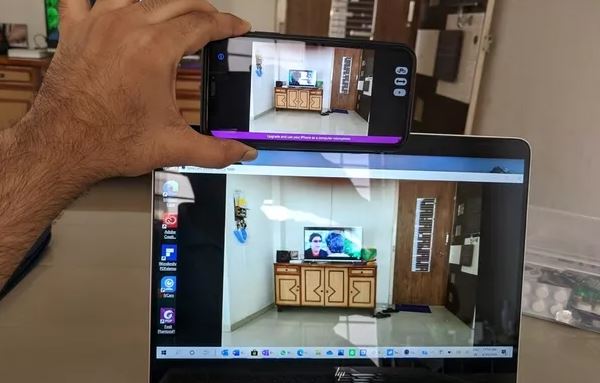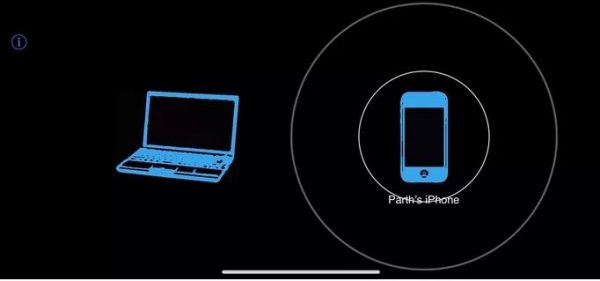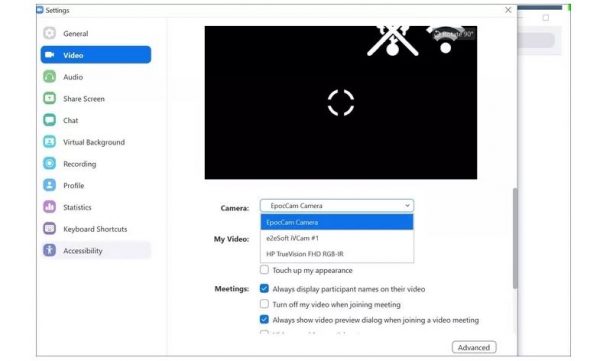Butuh Smartphone sebagai Webcam? Ketahui Cara Menggunakan EpocCam!
Isi Artikel
Apakah kamu malu tampilanmu saat meeting online tak prima karena webcam kurang mumpuni? Ada cara untuk mengatasi hal ini, yaitu dengan menggunakan aplikasi khusus, salah satunya adalah EpocCam.
EpocCam adalah aplikasi yang dapat menjadikan smartphone-mu sebagai kamera di laptop untuk beragam keperluan, salah satunya video meeting.
Memang, kamu bisa saja melakukan meeting hanya dari smartphone-mu. Namun, terkadang ada beberapa fitur aplikasi video meeting yang sulit digunakan kala menggunakan smartphone.
Masalahnya, kamera atau webcam pada laptop cenderung lebih buruk kualitasnya dibandingkan kamera pada smartphone.
Itulah manfaat dari EpocCam yakni agar kamu dapat tetap meeting menggunakan laptop, dengan kualitas kamera setajam smartphone.
Pada artikel kali ini, Glints akan memberikan cara menggunakan EpocCam sehingga kamu dapat meningkatkan kualitas video meeting-mu.
Baca Juga: Ini Dia 4 Cara agar WFH dengan Laptop Tetap Nyaman
Cara Menggunakan EpocCam
1. Men-download aplikasinya
Hal utama yang perlu kamu lakukan untuk menggunakan EpocCam adalah men-download-nya terlebih dahulu. Kamu dapat men-download EpocCam untuk smartphone di Play Store dan App Store, dan untuk PC-mu di website Kinoni.
Setelah kamu men-download aplikasi EpocCam di kedua device-mu, pastikan kamu terkoneksi dengan Wi-Fi yang sama.
2. Menyambungkan
Setelah kamu memastikan kedua device terkoneksi pada Wi-Fi yang sama, kamu tinggal menunggu hingga tampilan kameramu muncul di tampilan laptop.
Cara menggunakan EpocCam selain menggunakan jaringan Wi-Fi, kamu juga bisa mengoneksikannya menggunakan kabel USB.
Caranya pun cukup mudah, kamu cukup menyambungkan USB-mu pada laptop sambil membuka aplikasi EpocCam.
Kemudian, tunggu hingga tampilan kamera smartphone-mu muncul di laptopmu.
3. Menggunakannya pada aplikasi video meeting
Setelah kamera smartphone-mu terkoneksi dengan laptop, kamu tidak langsung dapat menggunakannya untuk melakukan video meeting.
Namun, jangan khawatir, karena cara untuk melakukan hal ini dengan menggunakan EpocCam cukup mudah.
Kamu bisa langsung membuka aplikasi video meeting-mu, seperti Zoom, Skype, atau Google Meet.
Setelah membuka aplikasi-aplikasi tersebut, kamu dapat memilih setting kamera menjadi EpocCam.
Kamu sudah langsung dapat menikmati video meeting dengan kamera smartphone-mu sebagai perekam gambar.
Baca Juga: Perhatikan 7 Etika Meeting Online Berikut Ini
Fitur EpocCam
EpocCam cukup direkomendasikan terutama kamu yang mempunyai laptop bersistem operasi MacOS, atau handphone bersistem operasi iOS.
EpocCam mendukung konektivitas antar sistem operasi, sehingga memudahkan dan direkomendasikan.
Hal ini karena aplikasi EpocCam dapat ditemui di App Store, Playstore, dan dapat digunakan untuk Windows dan Mac.
Fitur-fitur lain yang dapat kamu nikmati dari EpocCam adalah kualitas video yang mumpuni.
Meskipun begitu, kamu harus memiliki versi berbayar untuk dapat menikmati seluruh fiturnya.
Apabila kamu menggunakan versi gratis, kamu tidak dapat menjadikan smartphone-mu sebagai mikrofon.
Kamu perlu melakukannya dengan cara menghubungkan melalui mikrofon eksternal, jika menggunakan EpocCam versi ini.
Berbeda jika kamu membeli versi berbayar, kamu dapat secara langsung menggunakan smartphone-mu sebagai mikrofon.
Kekurangan lainnya dari versi gratis adalah kamu tidak dapat secara langsung menggunakan kamera depan pada iPhone.
Kamu perlu me-review aplikasinya terlebih dahulu agar dapat menggunakannya.
Hal terakhir yang mungkin bisa menjadi pertimbangan adalah adanya watermark yang muncul jika kamu menggunakan versi gratis.
Lebih lengkapnya, gambar di atas menunjukkan fitur apa saja yang didapatkan jika kamu menggunakan EpocCam versi berbayar.
Baca Juga: Harus Interview Lewat Video? Hindari Kesalahan-Kesalahan Ini!
Itulah cara menggunakan EpocCam yang perlu kamu ketahui.
Selain informasi ini, kamu bisa mengetahui banyak aplikasi pendukung kerja lainnya jika berlangganan newsletter blog Glints.
Cukup langganan secara gratis, beragam informasi bermanfaat akan hadir langsung di inbox-mu.
Tunggu apalagi, yuk daftarkan dirimu!